Win11卡顿怎么解决? Win11卡顿严重完美解决方法
更新日期:2023-09-22 09:58:00
来源:系统之家
手机扫码继续观看

win11卡顿怎么解决?最近很多使用win11系统的用户反映,win11系统使用的时候非常卡顿,固然有部分是系统还不成熟的原因不过也有部分是因为系统配置或者系统运行占据的硬件设备太多,每个用户都是不喜欢自己使用系统时时不时的就会卡顿,所以今天小编就为大家带来了win11卡顿的完美解决方法,希望对大家有所帮助。
win11卡顿严重完美解决方法
1、有可能是因为硬件配置达不到使用要求,不足以支撑win11的系统各种动画和特效;
2、这时候我们可以先通过开始菜单进入系统“设置”界面;
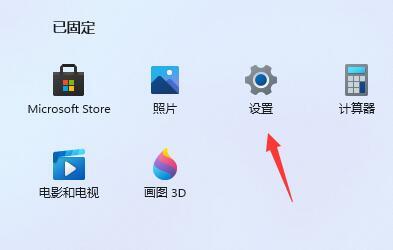
3、然后在左上角搜索框中搜索“性能”进入“调整Windows的外观和性能”选项;
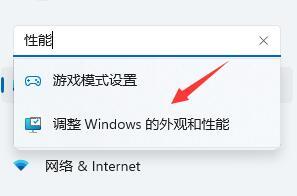
4、接着在视觉效果下方选择“调整为最佳性能”;
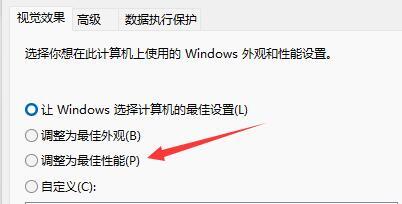
5、设置完成之后点击下面的“确定”即可。
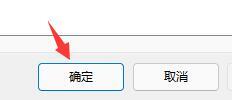
该文章是否有帮助到您?
常见问题
- monterey12.1正式版无法检测更新详情0次
- zui13更新计划详细介绍0次
- 优麒麟u盘安装详细教程0次
- 优麒麟和银河麒麟区别详细介绍0次
- monterey屏幕镜像使用教程0次
- monterey关闭sip教程0次
- 优麒麟操作系统详细评测0次
- monterey支持多设备互动吗详情0次
- 优麒麟中文设置教程0次
- monterey和bigsur区别详细介绍0次
系统下载排行
周
月
其他人正在下载
更多
安卓下载
更多
手机上观看
![]() 扫码手机上观看
扫码手机上观看
下一个:
U盘重装视频












